Como recuperar mensagens apagadas do Snapchat no iPhone/Android
Como uma plataforma social e aplicativo de mensagens, o Snapchat é popular entre os jovens. Ele permite que os usuários se conectem por meio de seus telefones e compartilhem o que está acontecendo em suas vidas. Isso o torna uma boa opção para manter contato com amigos e familiares. No entanto, o Snapchat exclui automaticamente postagens e mensagens após os destinatários lê-las ou após 24 horas. Este guia informa como recuperar Snapchat deletado mensagens em telefones iPhone e Android rapidamente.
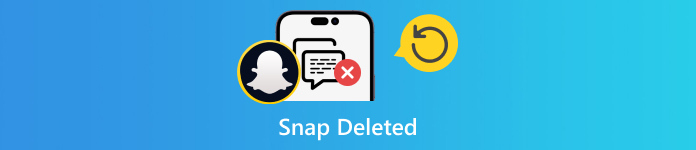
Neste artigo:
Parte 1. 3 métodos para recuperar mensagens apagadas do Snapchat
Como recuperar mensagens apagadas do Snapchat do histórico de bate-papo
Embora o Snapchat exclua dados em seu servidor automaticamente, você pode acessar chats enviados e recebidos salvos no Histórico de Chat. Além disso, isso inclui Histórico de Login, Histórico de Snaps, Memórias e muito mais.
Abra o aplicativo Snapchat e faça login na sua conta.
Toque no seu perfil, pressione o botão Definições botão com um ícone de engrenagem e escolha Meus Dados debaixo de AÇÕES DA CONTA seção.
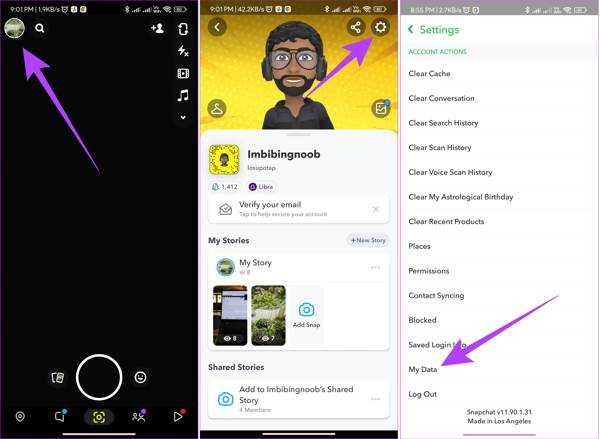
Se solicitado, digite seu nome de usuário e senha. Ative Inclua suas memórias e outras mídias salvas, e selecione Histórico de bate-papo na lista para ver o histórico de conversas excluídas do Snapchat.
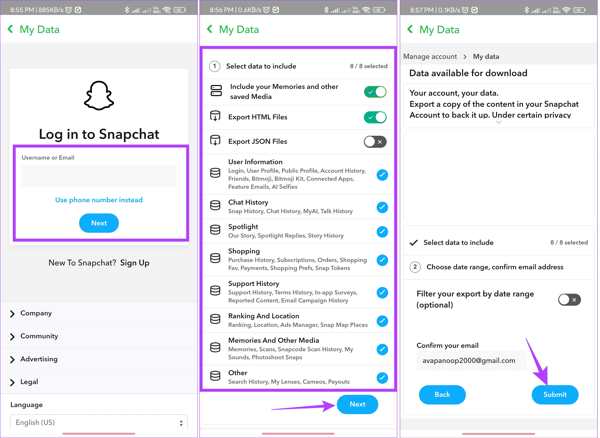
Insira seu endereço de e-mail no Endereço de email caixa na parte inferior. Em seguida, defina o filtro do Intervalo de datas, e toque no Enviar botão.
Ao receber o e-mail do Snapchat, abra-o e pressione o botão Clique aqui link. Em seguida, insira o código de verificação que você recebeu.
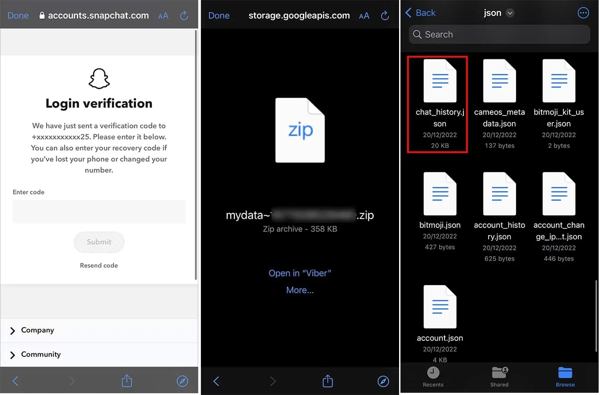
Localize o arquivo compactado no seu aplicativo explorador de arquivos, abra-o e procure por Histórico de bate-papo documento. Mesmo que você tenha redefinir sua senha do Snapchat, esse método ainda é viável.
Como ver mensagens apagadas no Snapchat por solicitação de dados
Devido às regras únicas de gerenciamento de mensagens, o Snapchat lançou uma página da web Data-Request para ajudar você a recuperar mensagens apagadas do Snapchat online de forma conveniente. Isso inclui fotos, texto e vídeos.
Visite minha página de dados do Snapchat, accounts.snapchat.com/accounts/login. Insira suas credenciais e escolha MEUS DADOS para ser redirecionado para a página meus-dados.
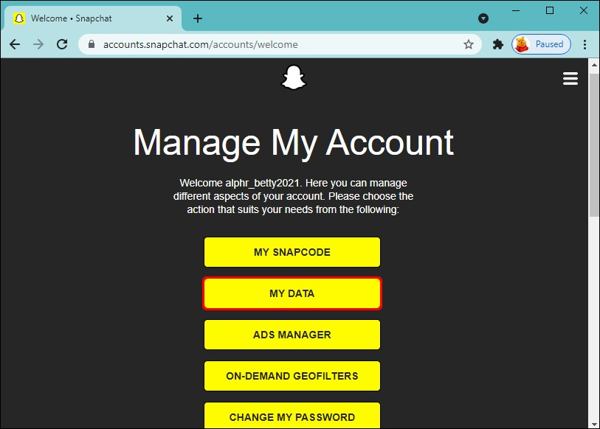
Role para baixo e clique em ENVIAR PEDIDO botão. Então você receberá um e-mail no endereço de e-mail associado à sua conta do Snapchat.

Abra o e-mail do Snapchat, clique no link do arquivo zip e baixe-o para o seu disco rígido.
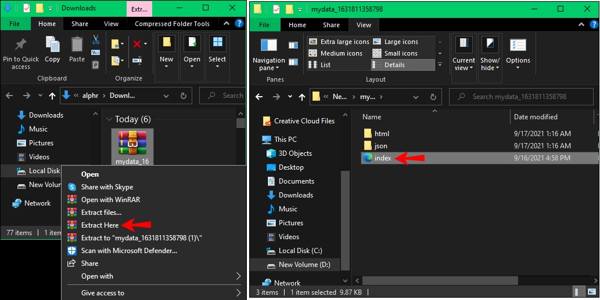
Clique com o botão direito no arquivo baixado e descompacte-o. Em seguida, entre na pasta e abra um arquivo chamado meus dados. Clique duas vezes no índice.html arquivo, e você pode ver os chats excluídos no Snapchat.
Como recuperar mensagens do Snapchat usando a recuperação de dados do iPhone
Você pode recuperar mensagens do Snapchat? A resposta é sim. Se você não consegue encontrar suas mensagens dos meus dados ou histórico de bate-papo, o imyPass iPhone Data Recovery é a melhor opção para recuperar dados do Snapchat da sua memória. Ele pode escanear seu iPhone, procurar mensagens perdidas e recuperá-las.
Principais características da melhor ferramenta de recuperação de dados do iPhone
1. Recupere mensagens perdidas do Snapchat no seu iPhone com um clique.
2. Visualize mensagens e arquivos de mídia excluídos no Snapchat.
3. Recupere mensagens específicas do Snapchat, mesmo que o seu O iPhone está desativado.
4. Extraia os Snaps excluídos do backup do iTunes/iCloud.
5. Suporta uma ampla variedade de versões de iPhones e iOS.
Aqui estão os passos para recuperar mensagens apagadas do Snapchat no iPhone:
Conecte-se ao seu iPhone
Inicie o melhor software de recuperação de dados do iPhone depois de instalá-lo no seu computador. Ele é compatível com Windows 11/10/8/7 e Mac OS X 10.7 ou superior. Em seguida, conecte seu iPhone ao computador com um cabo Lightning. Escolha o Recuperar do dispositivo iOS guia na barra lateral esquerda. Siga as instruções para confiar no seu computador e clique no Iniciar digitalização botão.
Se você pretende recuperar Snaps excluídos do backup do iTunes ou do iCloud, escolha Recuperar do arquivo de backup do iTunes ou Recuperar do arquivo de backup do iCloud em vez de.
Ver Snaps deletados
Após a digitalização dos dados, você será levado para a interface principal. Vá para o Snapchat guia sob o Mensagem e Contatos seção. Puxe para baixo a opção superior e escolha Mostrar apenas os excluídos. Agora, você pode visualizar as mensagens perdidas do Snapchat no seu iPhone.
Recuperar chats apagados no Snapchat
Selecione os chats e mensagens que deseja recuperar e clique em Recuperar botão no canto inferior direito. Quando solicitado, defina a pasta de saída no campo e clique em Recuperar. Alguns segundos depois, você encontrará as mensagens excluídas do Snapchat no seu disco rígido.
Parte 2. Como obter Snap Back excluído
A maioria das pessoas apaga suas fotos e vídeos depois de carregá-los no Snapchat. A pasta Recentemente Excluídos integrada no iPhone e o cache do Snapchat no Android permitem que você recupere Snaps excluídos que você excluiu recentemente do seu dispositivo.
Como recuperar Snaps excluídos recentemente no iPhone

Abra o Fotos aplicativo na tela inicial e alterne para o Álbuns aba.
Escolha o Excluído recentemente álbum sob o Outros Álbuns seção.
aperte o Selecionar botão, toque nas fotos e vídeos que deseja recuperar e toque no Recuperar botão no canto inferior direito.
Se solicitado, toque em Recuperar [número] fotos e vídeos botão. Então você encontrará os Snaps excluídos no álbum original.
Observação:
Se as fotos e vídeos foram excluídos por mais de 30 dias, você não poderá mais encontrá-los na sua memória.
Como recuperar Snaps excluídos do cache do Android
Conecte seu telefone Android a um PC com um cabo USB. Certifique-se de habilitar o modo de depuração USB no seu dispositivo. Quando solicitado, escolha o Transferir arquivos opção no Use USB para tela.
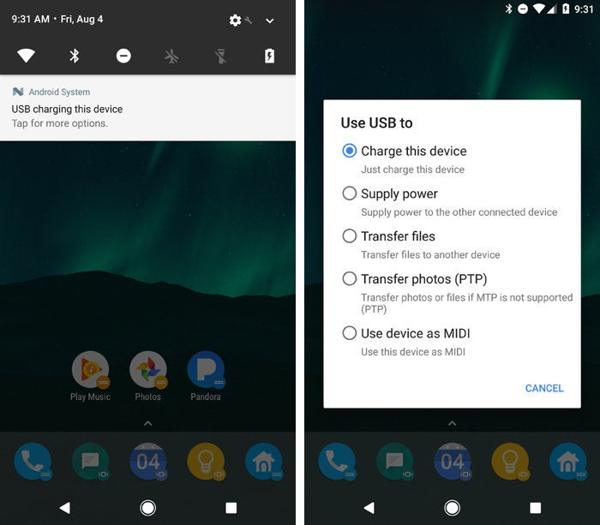
Abra uma janela do Explorador de Arquivos e abra a pasta do seu telefone Android.
Navegue até o dados pasta, procure por com.snapchat.android pasta e abra-a. Em seguida, digite o Esconderijo pasta.
Copie o Esconderijo pasta e cole-a em outro diretório. Então você pode recuperar Snaps deletados das subpastas.
Observação:
Depois de tocar no Limpar cache no Snapchat, todos os seus dados de cache serão removidos e você não poderá recuperar Snaps excluídos dessa maneira.
Parte 3. Como recuperar memórias apagadas do Snapchat
Há algum recurso recentemente excluído no Snapchat? Não, o Snapchat não fornece um recurso Recentemente Excluído ou relevante. No entanto, as fotos ou vídeos excluídos podem estar nas Memórias do Snapchat. Esse recurso permite que você salve fotos, vídeos e histórias no Snapchat.
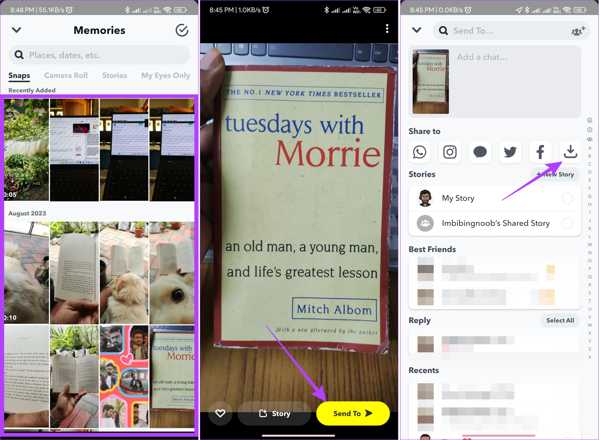
Execute o Snapchat aplicativo no seu iPhone ou telefone Android e deslize para cima para entrar no aplicativo integrado Câmera tela.
Abra o Snap que você deseja recuperar e toque no Enviar para botão no canto inferior direito.
Em seguida, toque no Download botão sob o Compartilhar para seção para recuperar o Snap excluído.
Se desejar recuperar mais Snaps, repita os passos acima.
Conclusão
Este guia demonstrou seis maneiras de recuperar Snaps deletados online, em dispositivos iPhone e Android. Depois de baixar o arquivo Histórico de bate-papo, você pode recuperar seus bate-papos excluídos dele. Ou você pode solicitar dados do site do Snapchat e recuperar Snaps. Além disso, você pode encontrar os dados excluídos do seu dispositivo, como o álbum Excluídos recentemente no iPhone ou o cache no Android. O imyPass iPhone Data Recovery é a maneira mais fácil de recuperar conversas excluídas do Snapchat no seu iPhone sem backup. Mais perguntas? Escreva-as abaixo.
Redefinição de senha do Windows
Redefinir conta de administrador/usuário do Windows
Download grátis Download grátis
